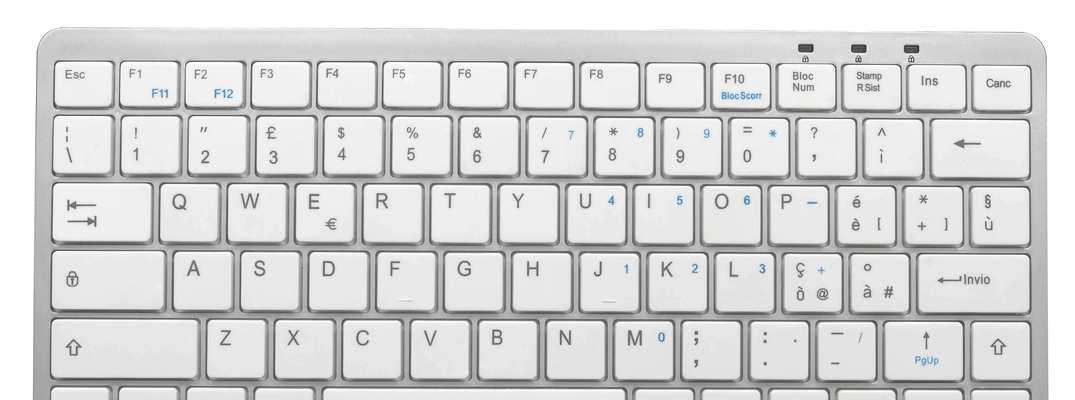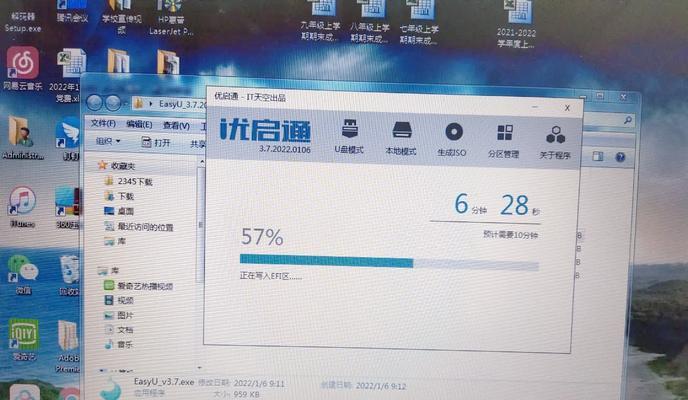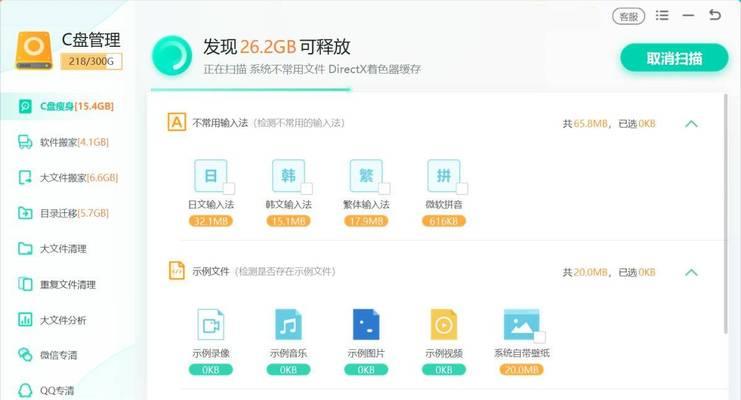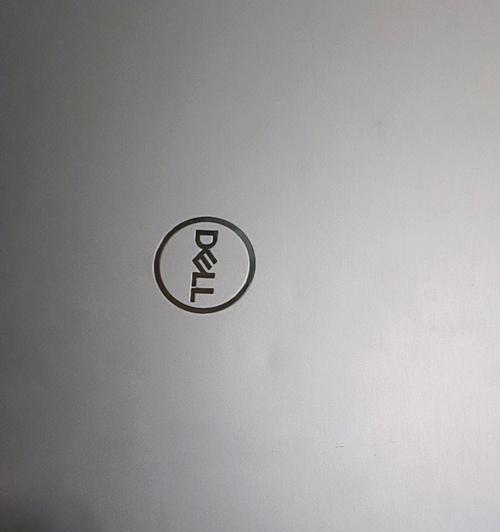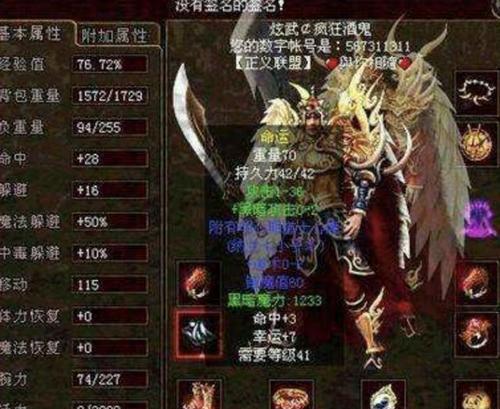在现代社会,共享文件是一种非常便利的方式,可以让我们轻松地与他人分享和获取文件。然而,有时候我们需要从另一台电脑上获取共享文件,而不知道该如何操作。本文将教你如何读取另一台电脑的共享文件,为你解决这个问题。
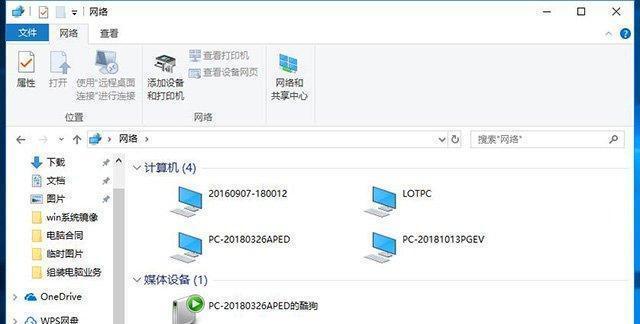
一:选择适当的网络连接方式
确保你的电脑和另一台电脑通过同一网络连接方式相连,可以是局域网、无线网络或者互联网。这是读取另一台电脑共享文件的前提。
二:打开资源管理器
在你的电脑上打开资源管理器,可以通过按下Win+E快捷键或者在开始菜单中选择“资源管理器”来打开。
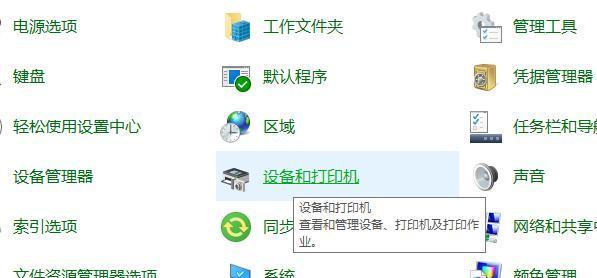
三:寻找网络邻居
在资源管理器的左侧导航栏中找到“网络”选项,并点击展开。这里会显示出附近连接到同一网络的电脑。
四:选择需要读取文件的电脑
在网络邻居中找到你需要读取共享文件的电脑,并双击它。这将打开该电脑的共享文件夹。
五:输入用户名和密码
如果你需要授权才能读取该电脑的共享文件,会弹出一个提示框要求输入用户名和密码。输入正确的信息后点击“确定”。
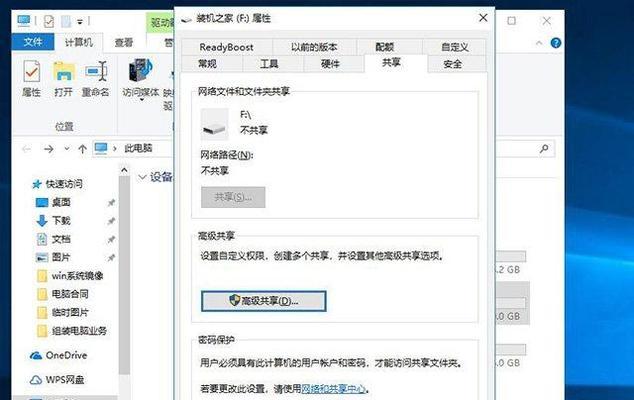
六:浏览共享文件夹
一旦你成功访问了另一台电脑的共享文件夹,你就可以浏览其中的文件和文件夹了。
七:复制共享文件到本地
如果你想将共享文件复制到本地电脑,只需在共享文件夹中选择需要复制的文件或文件夹,然后右键点击并选择“复制”或者“剪切”,最后在本地电脑上粘贴即可。
八:上传文件到共享文件夹
如果你想将本地电脑的文件上传到另一台电脑的共享文件夹中,只需在本地电脑上选择需要上传的文件或文件夹,然后右键点击并选择“复制”或者“剪切”,最后在共享文件夹中粘贴即可。
九:使用搜索功能快速查找文件
如果你知道共享文件夹中某个特定文件的名称,可以在资源管理器中的搜索框中输入关键字进行快速查找。
十:使用过滤器筛选文件类型
如果你只想浏览某种类型的文件,可以使用资源管理器中的过滤器功能,在文件夹中只显示特定类型的文件。
十一:创建快捷方式方便访问
如果你需要经常访问某个共享文件夹,可以在资源管理器中创建一个快捷方式,方便以后快速打开。
十二:设置共享文件夹权限
如果你是共享文件夹的所有者,你可以设置不同用户的权限,控制他们对共享文件夹的访问和操作。
十三:确保共享文件夹的网络设置正确
如果你遇到无法访问共享文件夹的问题,确保该文件夹的网络设置正确,允许其他用户通过网络访问。
十四:保护共享文件安全
在访问他人共享文件时,务必尊重他人隐私,并遵守相关法律规定。同时,确保你的电脑有良好的防火墙和杀毒软件保护系统安全。
十五:
通过本文所介绍的步骤和技巧,你可以轻松地读取另一台电脑的共享文件,分享和获取文件变得更加简单和便利。记住保护他人隐私和确保文件安全的重要性,享受共享文件带来的便利和乐趣吧!
通过上述步骤,你可以轻松地读取另一台电脑的共享文件。无论是在家中还是在办公室,获取他人共享文件将变得非常方便。但请记住,要尊重他人隐私,遵守法律规定,并确保你的电脑的安全性。享受共享文件所带来的便利和乐趣吧!